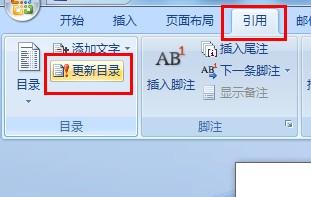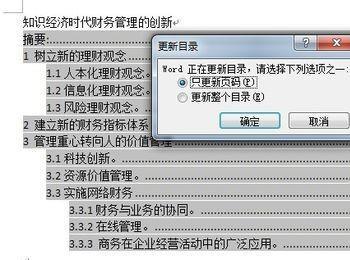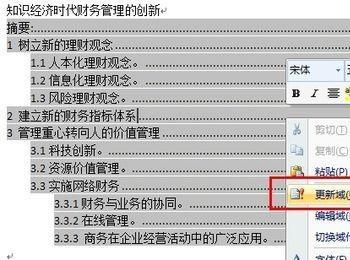word目录怎么自动生成 最近很多人进入了论文阶段,而目录是论文中必不可少的一部分,而word2007中的目录自动生成和修改是一个非常赞的工具,今天就word2007自动生成目录把我的操作和大家分享下。希望对大家有帮助。
目录样式的设置。
这个步骤是对论文文章的梳理,然后进行多级序列的样式定义和设置(正常论文要求里面有要求一级序列XX字体,几号字这类)。主要用到的是word2007的样式区域。
打开word2007,在“开始”找到“样式”区域
先将我的文章用到的序列整理成这样的,并进行定义:
这个是根据自身的文章进行指定和划分,也就是所谓的序列层级划分。即标题1属于一级序列,标题2属于二级序列,标题3属于3级序列,以此类推。
不同序列的样式的格式设置。
在“样式”中选定某个序列,比如我的一级序列即“标题1”的,右键点击。会出现一个菜单栏,选择“修改”。
会出现一个修改样式框:
以此设置好每个级别的格式。

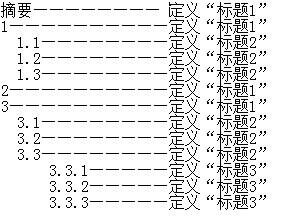
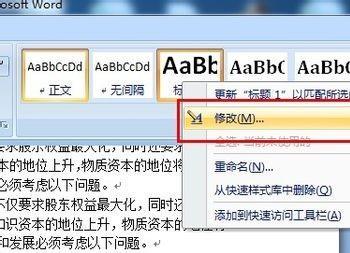
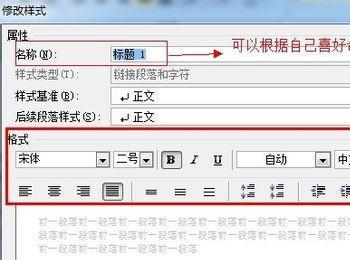
对文本内容的进行样式定义和目录索引生成。
用设置好的样式,在文本里进行内容的序列划分,并建立内容的索引。操作步骤为:
将鼠标点到要进行定义的地方。比如我的摘要需要定义为标题1,那我就把光标放在标题1后面(也可以将内容选定也行)。
左键点击定义的样式,出现目录索引的黑点。比如我的只要为“标题1”,我就如下操作:
从文章开头,依次对需要定义的地方进行样式的定义,直到文章结尾。

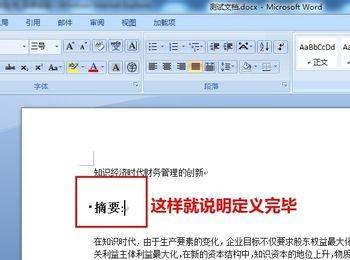
自动生成目录
按照个人的定义进行目录的自动生成,需要操作的步骤:
把鼠标光标移动到要插入目录的地方。我的目录是要插入在标题下面:
在菜单栏上找到“引用”,在目录模块下找到目录,点击下拉菜单,选择“插入目录”。
进入插入目录的预览框和设置框,可以进行目录形式、风格以及每个序列的设置。
1)样式的修改。这里还能修改每个序列的字体、大小等等。
2)样式的排序。从“选项”进去
设置修改完毕,预览无误,点击右下角的“确定”。
则可以在插入目录区域看到自动生成的目录:

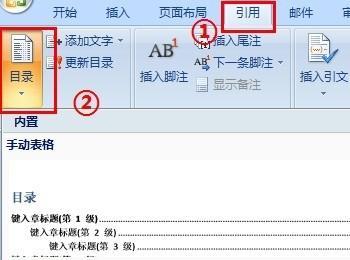
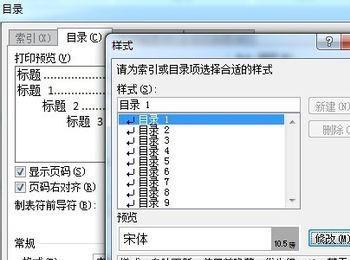

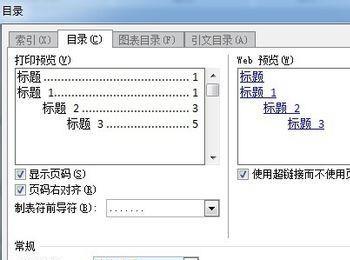
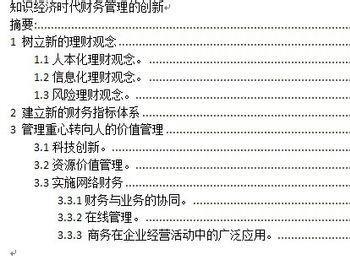
目录的改动和更新。
如果你的内容有所改动,可以对目录进行更新。更新方法:
一般方法:在菜单栏上找到“引用”,在目录模块下找到“更新目录”
就会弹窗:
根据情况选择后,点击“确定”即可。
快捷操作:鼠标左键单击目录,右键选择“更新域”